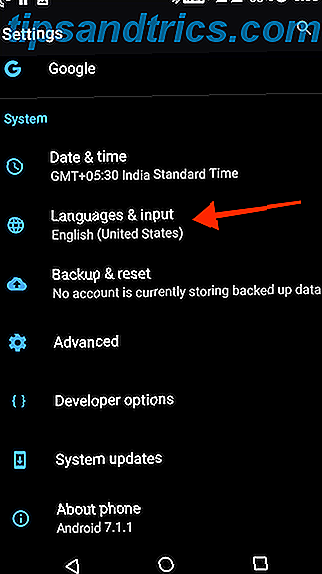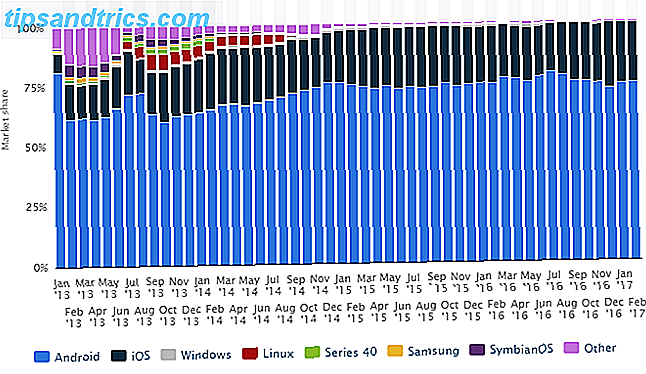Je Amazon Fire TV-stick is een geweldig apparaat, toch? Ideaal voor het bekijken van Amazon Instant Video, Netflix of het installeren van Kodi! Dan zijn er apps zoals Plex om video van een pc naar je tv te streamen.
Maar deze HDMI-tv-stick is niet zo goed voor andere dingen. U bent bijvoorbeeld alleen beperkt tot draadloze netwerken. Er is ook geen manier om een USB-stick aan te sluiten en uw eigen videobestanden te bekijken. Vergelijk dit met de duurdere Amazon Fire TV Amazon Fire TV 2017 Review: de kleine doos die dacht dat het Amazon Fire TV 2017 Review: de kleine doos die dacht dat het kon De nieuwe Fire TV is het nieuwste apparaat dat wedijvert om op je HDMI aangesloten te worden haven. Het is een voor de hand liggende keuze als je een Prime-lid bent of al hebt geïnvesteerd in de Echo-regel. Lees Meer en je zult zien dat je meer mist dan alleen de 4K-videostreaming.
Gelukkig is er een antwoord. Met een paar kabels die je misschien hebt liggen, en een geschikte hoes, kun je je Amazon Fire TV-stick eenvoudig in een Fire TV-doos veranderen. Hier is hoe!
Wat je nodig hebt
Om je Amazon Fire TV Stick in een Fire TV te veranderen, moet je een paar kabels en adapters zoeken (of kopen). Dit is wat je nodig hebt:
- OTG-kabel M / F: $ 7 (zorg ervoor dat deze stroom en gegevens kan leveren)
- Niet-gevoede 4-poorts USB-hub: $ 13 (stroomvoorziening is prima, maar ze zijn meestal volumineuzer en hebben een extra kabel nodig)
- USB SD-kaartlezer: $ 7
- USB-naar-Ethernet-adapter: $ 14 (optioneel, als u Ethernet nodig hebt)
- M-naar-F HDMI-kabel: $ 7
U hebt ook een case nodig: er zijn verschillende, geschikte gevallen in de vormfactor van de tv-box beschikbaar. Onze eigen keuze was een Western Digital-behuizing van wdlabs.wd.com, die is ontworpen voor een Raspberry Pi en een 3, 5-inch HDD. Indien beschikbaar (aandelen zijn laag), kost dit minder dan $ 10. Het is nu eenmaal ideaal om een USB-hub en Amazon Fire Stick te huisvesten!

Dat is een totaal van $ 48, en je zou zelfs in staat kunnen zijn om alles voor minder dan $ 40 te krijgen. Vergelijk dat eens met de prijs van een Amazon Fire TV en je bent op een echte winnaar.
Zelfs als u nog geen Amazon Fire TV-stick bezit, kunt u er een krijgen voor minder dan $ 40. Zorg dat je timing goed is, en misschien is het nog minder! Deze build is daarom goedkoper dan de Amazon Fire TV. Het enige dat je mist is 4K. Natuurlijk, als dat een dealbreaker voor je is, ben je al bereid om de extra te besteden.
Je eerste generatie Amazon Fire Stick werkt niet
Het is de moeite waard op te merken dat niet alle Amazon Fire TV-sticks hier geschikt voor zijn. Met name als u een eerste generatie stick hebt, kunt u niet profiteren van de voordelen van de USB-hub.
Eerste generatie Amazon Fire TV-sticks hebben geen USB OTG Wat is USB OTG? 5 coole manieren om het te gebruiken op Android Wat is USB OTG? 5 coole manieren om het te gebruiken op Android USB Met OTG kunt u elk USB-apparaat verbinden met uw Android-smartphone of -tablet. Er zijn zoveel mogelijkheden! Lees verder . De USB-connector is puur voor het voeden van het apparaat. Ik heb de tijd genomen om dit te bevestigen, met behulp van mijn OTG-kabel, een USB-stick die bekend is om te werken, en de Amazon Fire-versie van VLC Player.
Gelukkig is deze tekortkoming in de volgende modellen aangepakt. Daarom bouw ik deze Fire TV-box met behulp van de nieuwste Amazon Fire TV-stick.
Aan de slag: Aansluiten en testen
We gaan ervan uit dat je al je Amazon Fire TV-stick hebt ingesteld Hoe je Amazon Fire TV Stick installeert en gebruikt Hoe je Amazon Fire TV Stick installeert en gebruikt De Amazon Fire TV-stick is een uitstekend en betaalbaar streaming-apparaat voor beginners. Deze gids helpt je om je Amazon Fire Stick zonder stress op te zetten en te gebruiken. Lees Meer en laat het verbonden zijn met uw netwerk. Je moet het loskoppelen van je tv en de netspanning om dit project te starten en het aansluiten op de kabels en adapters die je hebt gekocht.
Begin met de OTG-kabel en sluit deze aan op de voedingsingang op uw Fire Stick. Bevestig vervolgens de USB-hub aan de OTG-kabel, vervolgens een USB-opslagapparaat of de kaartlezer, met een kaart erin. Sluit vervolgens de HDMI-kabel aan tussen de Fire Stick en de achterkant van uw tv. Sluit ten slotte de voedingskabel aan op de vrouwelijke connector op de OTG-kabel.

Je Amazon Fire Stick moet normaal worden opgestart, maar nu kun je door de extra opslag bladeren! Als alles correct is aangesloten, is uw apparaat hoofdzakelijk geüpgraded naar een Fire TV-box.
Nu is het tijd om alles bij elkaar te passen.
Knijp het in uw zaak
Als je alles achter je tv laat zitten, ziet het er echt slordig uit, om nog maar te zwijgen van het verwarrende. Het is om deze reden dat we een soort van zaak voor het project voorstellen. Het hoeft alleen groot genoeg te zijn om een Fire Stick en de door u gekozen USB-hub op te slaan, plus een paar kabels. Al het andere dat u hebt gekocht, wordt indien nodig aangesloten.

Verschillende gevallen kunnen worden toegepast, van een ongewenste Apple TV tot een standaard projectdoos. Zoals opgemerkt, heb ik gekozen voor een Raspberry Pi-behuizing van Western Digital's WDLabs, die groot genoeg is om ook een 3, 5-inch HDD op te slaan. Dit geeft me de mogelijkheid om later een HDD toe te voegen. Uw eigen projectdoos kan veel kleiner zijn.
Heb je wat gaten nodig? Gebruik een bestand of Dremel
Het is onwaarschijnlijk dat u een doos zult vinden die speciaal voor dit doel is ontworpen, tenzij u er een hebt gemaakt met uw eigen 3D-printermodel. Beginner's Guide to OpenSCAD: 3D-afgedrukte modellen programmeren Beginnersgids voor OpenSCAD: 3D-gedrukte modellen programmeren 3D-modelleringssoftware kan moeilijk zijn gebruiken als je niet artistiek bent. OpenSCAD biedt een manier voor u om modellen te ontwerpen die specifiek zijn voor 3D-printen, met alleen code. Lees verder . Als zodanig heb je waarschijnlijk gaten nodig.
Het gebruik van enkele basishulpmiddelen zal hier van pas komen. Een analyse en een bestand kunnen helpen als u bijvoorbeeld een gat moet maken voor een kabel. Aan de andere kant moet u mogelijk een deel van de behuizing verwijderen om toegang te krijgen tot de USB-poorten. Ik kwam dit probleem tegen en loste het op door mijn Dremel te gebruiken. Nadat een deel van de voorkant van de behuizing was verwijderd, heb ik de USB-hub op zijn plaats vastgelijmd.

Alles op zijn plaats houden
Hoe u de componenten in uw geval regelt, is uw eigen keuze. Als er geen handige compartimenten zijn om de Fire Stick en de USB-hub op hun plaats te houden, zou ik een heet lijmpistool aanbevelen. Als je je Vuurstok niet wilt lijmen, zoek dan een geschikt materiaal om het op zijn plaats te houden (misschien Sugru), en lijm dat in plaats daarvan als het niet al hechtend is.

Voor mijn eigen project heb ik ervoor gekozen om lijm te lijmen rond de Amazon Fire TV-stick. Dit was vooral om het op zijn plaats te houden terwijl ik de bekabeling organiseerde, in plaats van het op de lange termijn te beveiligen. Moet warme lijm worden verwijderd? Gebruik een scherp mes! Het is lastig om met de hand te verwijderen, maar een klein mesje zal er licht van werken.
Houd je DIY Amazon Fire TV Box waar je het kunt zien
Mijn eigen Amazon Fire TV-stick zit nu in een doos en zit onder mijn woonkamer-tv. Ik heb Kodi, een paar nuttige apps en een paar spellen geïnstalleerd.
Ondertussen heb ik een VPN opgezet Hoe een VPN instellen op een Amazon Fire TV-stick Hoe een VPN instellen op een Amazon Fire TV-stick Het gebruik van een VPN op je Fire TV kan veel voordelen hebben. Meer lezen en Kodi wordt ook geïnstalleerd Hoe Kodi Media Center op een Amazon Fire Stick te installeren Hoe Kodi Media Center op een Amazon Fire Stick te installeren In dit artikel leggen we uit hoe Kodi op een Amazon Fire TV Stick geïnstalleerd moet worden. Die, wanneer je klaar bent, je verlaten met het beste mediacentrum voor iedereen met een beperkt budget. Meer lezen (met legale add-ons Hoe uw Amazon Fire TV Stick en Kodi juridische problemen kunnen veroorzaken Hoe uw Amazon Fire TV Stick en Kodi juridische problemen kunnen veroorzaken Kodi en de Amazon Fire TV-stick zijn waanzinnig populair, hoewel gebruikers zich aangetrokken voelen tot zowel Kodi als de flexibiliteit van de Amazon Fire TV Stick, ze konden gemakkelijk zelf landen in legaal heet water Lees meer), samen met Plex en VLC. Geschikt voor het afspelen van video's van locaties op ons thuisnetwerk. Met toegang tot YouTube, BBC iPlayer, Amazon Instant Video, Netflix en alle andere pakketdiensten, samen met de verschillende juridische add-ons in Kodi - en niet te vergeten audiocontent - is deze Amazon Fire TV Stick nu een fantastische mediabox!
Hoewel ik nog een HDD moet aansluiten, heb ik een USB-stick met een hoge capaciteit aangesloten en gebruik ik een bekabelde gegevensverbinding via de USB-naar-Ethernet-adapter. Alles is snel en als ik tekst moet invoeren, in plaats van de afstandsbediening van de Fire Stick te gebruiken, kan ik de speciale mobiele app of een Bluetooth-toetsenbord gebruiken. Of sluit gewoon een USB-toetsenbord aan.

Het eindresultaat is een Fire TV-box, gemaakt door mijn eigen hand! Serieus, dit was belachelijk eenvoudig, met de moeilijkste fase om de sectie uit de zaak te snijden. Dankzij USB OTG werkt al het andere moeiteloos!
Heb je een Fire TV-stick? Wilt u de voordelen van een settopbox, of koopt u er liever een? Vertel ons hieronder wat u denkt.